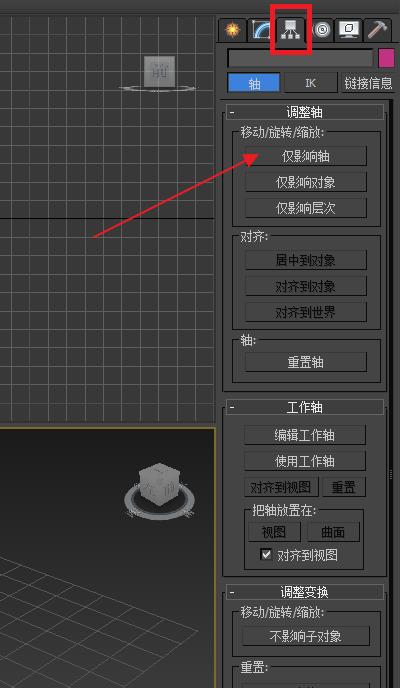本文概述:在使用3DMax进行三维建模时,可能会遇到物体无法移动的问题。这篇文章将详细说明造成该问题的多个原因,并提供相应的解决方案,以帮助用户顺利进行建模操作。
在使用3DMax进行三维建模的过程当中,遇到物体无法移动的问题是比较常见的。这种问题有时候会让人感到十分困扰,特别是在需要快速完成项目的时候。为了帮助你更好地解决这个问题,我们将详细探讨几种可能的原因及其解决方案。

一、检查是否开启了锁定功能
首先,你需要检查物体是否被锁定。在3DMax中,有一个功能可以锁定物体的位置,使得它无法被移动。你可以通过以下步骤检查并解除锁定:1. 选中无法移动的物体。2. 在屏幕的右下角,找到“锁定/解锁”图标(通常是一个锁的形状)。3. 如果图标显示为锁定状态,点击它以解锁物体。
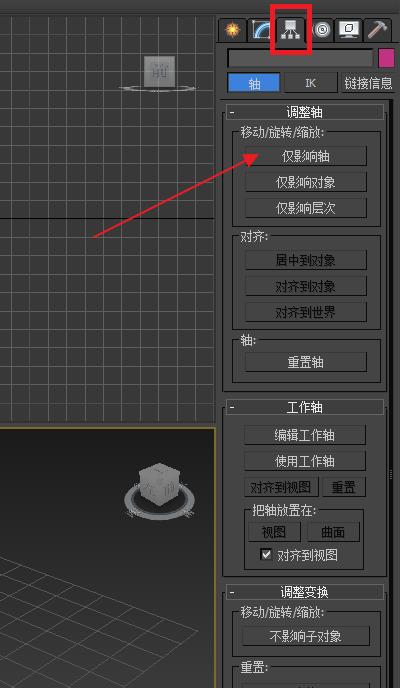
二、查看是否存在约束
可能导致物体无法移动的另一个常见原因是约束。在3DMax中,每个物体都可以施加不同的约束,比如位置约束、旋转约束等。解除这些约束可以恢复物体的可移动性。具体步骤如下:1. 选中受影响的物体。2. 打开“修改器”面板,查找并删除任何不必要的约束。
三、确保没有激活捕捉工具
如果你开启了捕捉工具(如“网格捕捉”、“顶点捕捉”等),也可能限制物体的移动。这些工具会使物体只能移动到特定位置,而非自由移动。关闭捕捉工具的方法如下:1. 查看顶部工具栏,找到捕捉图标(通常是磁铁形状)。2. 确保它们处于未激活状态。
四、分析场景层的设置
在复杂的3DMax项目中,场景可能被划分为不同的层级。如果某一层被锁定,那么该层上的所有物体也不能移动。你可以通过以下步骤检查和调整层设置:1. 打开“图层管理器”,查看当前物体所属的层。2. 确认该层未被锁定,如果被锁定,请点击解锁。
五、核实是否存在软件故障
有时候,软件本身的故障也会造成物体无法移动。这种情况可以通过重新启动软件或重置用户界面来解决:1. 保存当前工作,然后关闭并重新打开3DMax。2. 若问题依旧存在,尝试重置用户界面设置。你可以通过“首选项”中的相关选项执行此操作。
六、排除插件干扰
一些第三方插件可能会与3DMax的默认功能产生冲突,导致物体无法正常移动。若你近期安装了新的插件,可以尝试禁用或卸载这些插件来排除干扰:1. 打开“插件管理器”。2. 查找并禁用最近安装的插件,然后重新启动3DMax。
七、检查键盘按键是否卡住
偶尔,物体无法移动是因为键盘上的某些按键被意外卡住,如Ctrl键或Shift键,这些按键在某些情况下会影响物体的移动。请确认按键功能正常并清理键盘。通过以上检查步骤,相信你能够找到并解决3DMax中物体无法移动的问题。希望这篇文章对你有所帮助,让你在建模过程中更加顺畅高效。
BIM技术是未来的趋势,学习、了解掌握更多BIM前言技术是大势所趋,欢迎更多BIMer加入BIM中文网大家庭(http://www.wanbim.com),一起共同探讨学习BIM技术,了解BIM应用!